您现在的位置是: 首页> 学无止境> PHP> PHP
php开启xdebug进行本地调试和远程调试
 陈健2019-02-27 19:33【PHP】5983人已围观
陈健2019-02-27 19:33【PHP】5983人已围观
phpstorm本地断点调试
1、检测php环境是否安装xdebug扩展
调用phpinfo()输出配置环境,搜索xdebug,查看扩展是否已安装。
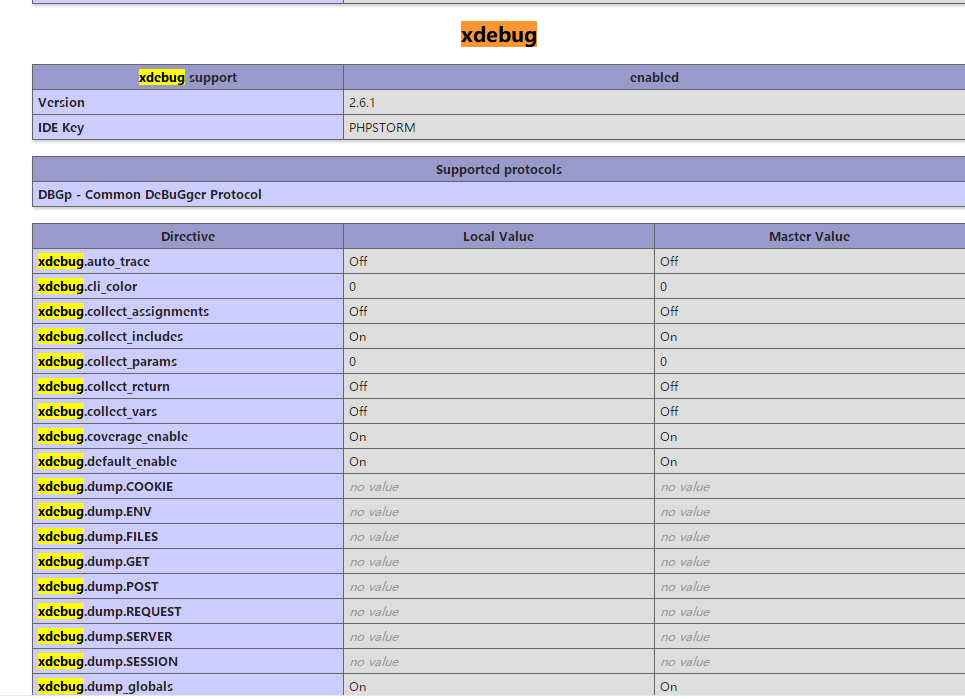
如果没有安装xdebug,则将phpinfo()输出的全部信息复制粘贴到http://xdebug.org/wizard.php中的框,获取对应的扩展版本。

2、配置本地的php.ini。添加配置如下,如需添加其他Xdebug配置,可以查看phpinfo中xdebug配置,根据情况自己添加。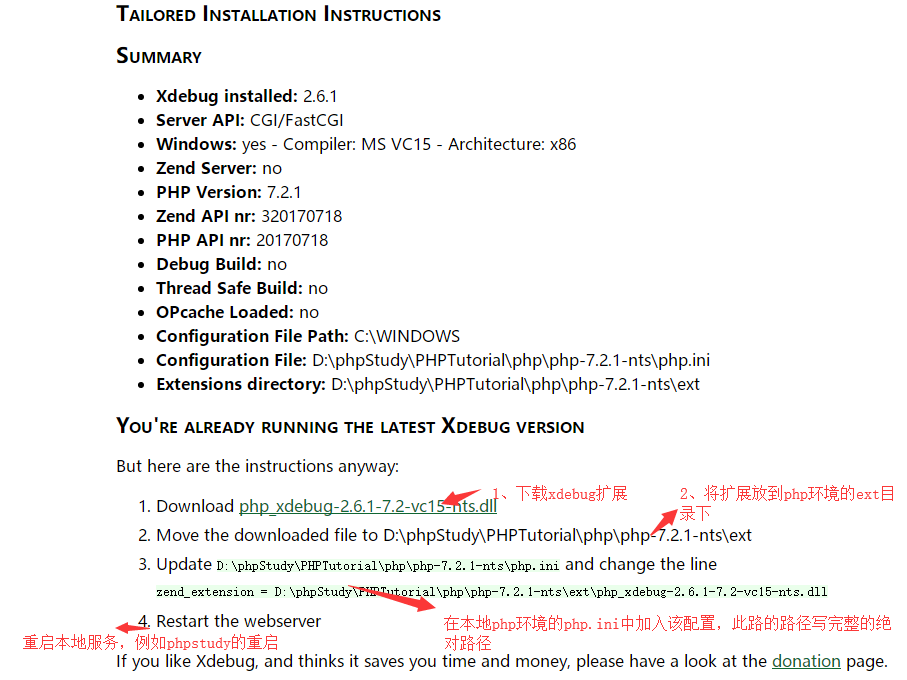
[XDebug]
xdebug.profiler_output_dir="D:\phpStudy\PHPTutorial\tmp\xdebug"
xdebug.trace_output_dir="D:\phpStudy\PHPTutorial\tmp\xdebug"
zend_extension = D:\phpStudy\PHPTutorial\php\php-7.2.1-nts\ext\php_xdebug-2.6.1-7.2-vc15-nts.dll
xdebug.remote_enable = On
;xdebug.remote_port默认值为9000,这里需要跟phpstorm配置一致,下面有说明
xdebug.remote_port=9001
4、设置项目的server和debug configurations配置
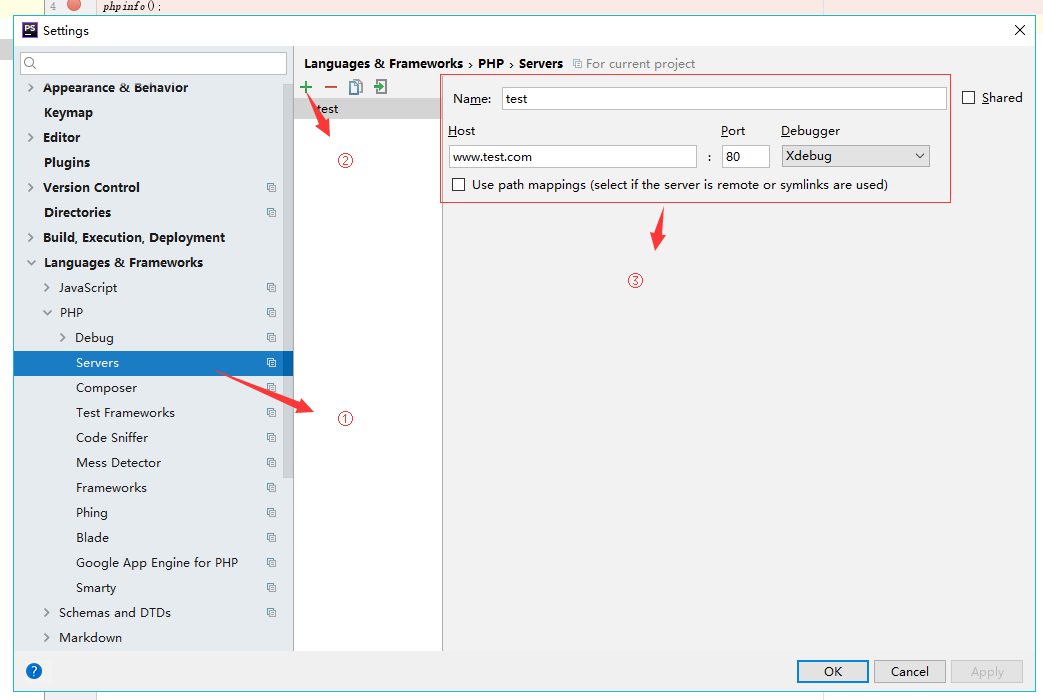
进入Run> Debug configurations,点+号,Server选填www.test.com,start url 是在http://www.test.com的基础上再加上去形成http://www.test.com, Browse 填chrome,点OK退出设置。

这边忽略www.test.com虚拟站点的配置。
5、代码上打断点,点击phpstorm右上角的小甲虫或shift+f9进行调试

phpstorm远程调试
由于项目的越来越复杂,本地也安装各个环境非常麻烦,这时就可以通过远程进行调试。
注意:远程调试时候本地代码和远程代码必须是一样的。假设本地服务器和远程服务器都属于同个局域网下(通过装虚拟机,或两台电脑连同一wifi),本地服务器装phpstorm(192.168.0.35),远程服务器装集成环境phpstudy(192.168.0.3)
1、远程服务器打开php.ini,配置以下内容,比本地调试多一行xdebug.remote_host=192.168.0.3
[XDebug]
xdebug.profiler_output_dir="D:\phpStudy\PHPTutorial\tmp\xdebug"
xdebug.trace_output_dir="D:\phpStudy\PHPTutorial\tmp\xdebug"
zend_extension = D:\phpStudy\PHPTutorial\php\php-7.2.1-nts\ext\php_xdebug-2.6.1-7.2-vc15-nts.dll
xdebug.remote_enable = On
;xdebug.remote_port默认值为9000,这里需要跟phpstorm配置一致,下面有说明
xdebug.remote_port=9001
xdebug.remote_host=192.168.0.3 ;远程服务器ip2、本地服务器配置phpstorm的debug,ctrl+alt+s搜索debug,配置xdebug端口号,需要跟php.ini里的remote_port端口号相同,跟本地调试配置一样。
3、本地服务器配置server和debug configurations配置,注意这边要勾上映射配置,并配置远程服务器的项目映射路径。

4、本地服务器的hosts文件增加192.168.0.3 www.test.com ,本地服务器没有php环境,通过配置hosts访问远程服务器
5、点击phpstorm的小甲虫进行调试。
总结:看了好多phpstorm配置xdebug的文章,有涉及到DbGp proxy的配置,有点不理解,反正我这边是没有用到。有点要注意的是如果是通过phpstorm点击小甲虫可以不用打开监听,而如果想要直接在浏览器输入地址调试,需要打开phpstorm的监听,然后在浏览器输入的地址后面加一串
?XDEBUG_SESSION_START=随机数,
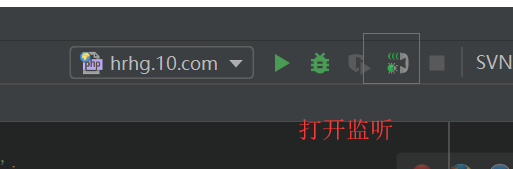
- END -
下一篇:PHP实现K线筹码分布




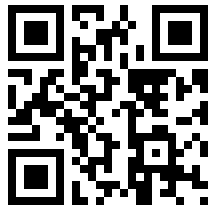
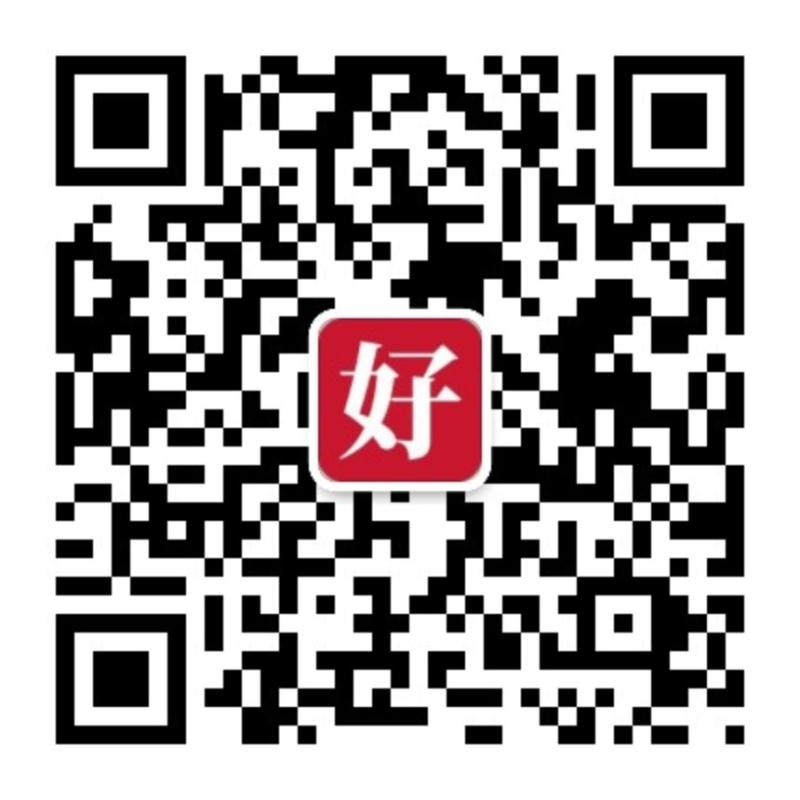
发表评论 取消回复